Моніторимо VPS за допомогою Telegram-бота

Ми знаємо, як важливо бути в курсі всіх подій, які відбуваються навколо вашого віртуального виділеного сервера. Раніше контроль в режимі 24/7 не був таким зручним, але ми, вислухавши ваші пропозиції і відгуки, розробили власного бота. Стежити за станом VPS ще ніколи не було так просто: MonitorClientBot – ваш кишеньковий помічник в режимі реального часу.
Як це працює?
Щоб скористатися ботом, вам потрібен месенджер Telegram. Вже є? – відмінно. Якщо немає, тоді завантажити додаток для будь-якої платформи можна на офіційному сайті: https://telegram.org .
Також рекомендуємо встановити Telegram на свої мобільні пристрої, під керуванням iOS або Android.
Якщо у вас є Telegram, то пропустіть цей крок і перейдіть до наступного.
У рядок пошуку введіть назву каналу: @Monitor_Client_Hostpro_Bot
Після того як бот знайдений, натисніть на нього і авторизуйтесь. Важливо, щоб мобільний телефон в месенджері Telegram збігався з тим, що зазначений у вас в білінг-системі.
Після проходження реєстрації перед вами відкриється панель доступних функцій:
Сервери – ваші сервера, між якими ви зможете перемикатися і спостерігати за їх станом. Натискання на IP продемонструє повну статистику VPS:
Налаштування – тут відображаються ваші VPS і їх IP адреси. Спочатку всі вони горять червоним (неактивні для моніторингу). Щоб приступити до демонстрації статистики, активуйте сервер, просто натиснувши на нього. У перший раз ви побачите повідомлення «Ваш запит на налаштування zabbix клієнта ОТРИМАНО». Зробити запит – одноразова процедура, наступні рази VPS буде активний.
Вибравши IP, відкриється доступний список для моніторингу:
Активуйте потрібну статистику, натиснувши на неї:
Висновки прості і зрозумілі:
- активний моніторинг навантаження виводиться у вигляді: на сервері test_tele_bot.com навантаження – ХХ*;
- активний моніторинг диска: на сервері test_tele_bot.com вільного місця: / – XX%;
- активний моніторинг свапу: на сервері test_tele_bot.com вільного свапу ХХ%.
ХХ – ваші особисті показники;
і виділеними серверами (https://hostpro.ua/ru/servers/).
Telegram-бот MonitorClientBot – можливість контролювати VPS в режимі реального часу і реагувати на зміни в найкоротші терміни. Він працює з усіма доступними VPS – Linux VPS, Windows VPS, Storage VPS та виділеними серверами.
Користуючись VPS тарифами, не забудьте його активувати – а далі просто спостерігайте. У режимі реального часу, вдома, на роботі або в дорозі – важлива інформація завжди під рукою.
Також у нас є телеграм-бот @HostProbot, що надає оперативну інформацію з вашого облікового запису HostPro в режимі 24/7. Детальніше ознайомитися з його функціоналом і дізнатися, як можна підключитися, читайте в цій статті.
Можливо, вас зацікавить
Продуктивність вашого WordPress-сайту можна значно збільшити, використавши об'єктне кешування. Однак не кожен ресурс в...
Порівняно з віртуальним хостингом VPS надає більшу незалежність та контроль над ресурсами сервера. Однак...
Одна DDoS-атака чи невдале оновлення WordPress може покласти ваш сайт на лопатки. Тож, щоб...

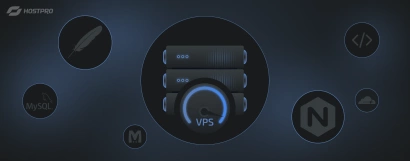
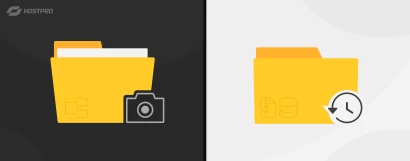
Наш телеграм
з важливими анонсами, розіграшами й мемами
Приєднатися